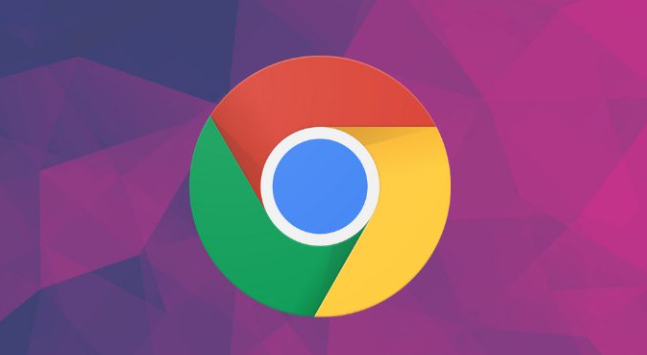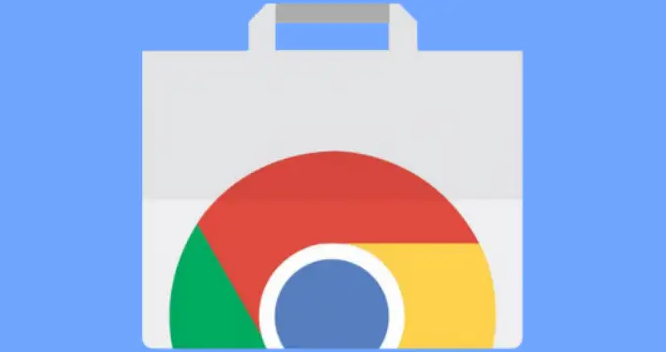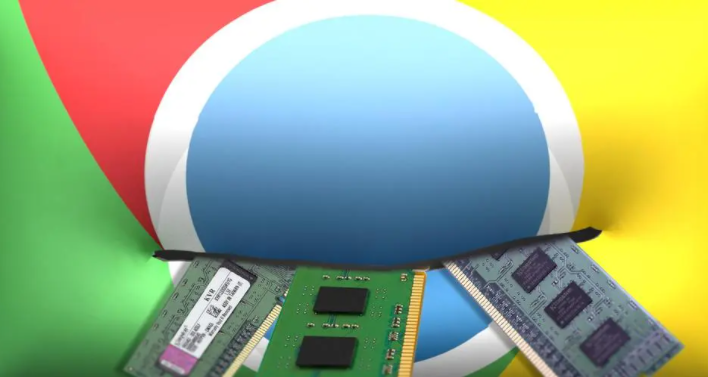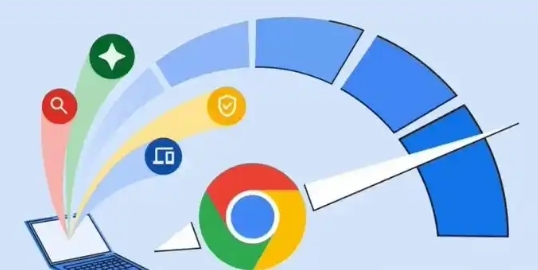使用Chrome自带功能进行基础备份。打开已安装好的Chrome浏览器,点击右上角三个点的菜单按钮进入设置页面。向下滚动找到“高级”选项卡,在“密码和表单”区域点击“管理密码”,通过右下角三个竖点图标选择导出为CSV文件保存账户凭证信息。返回上级菜单进入“自动填充”板块,管理地址栏热门词条目并手动复制或另存重要表单数据。
启用谷歌账号同步实现云端备份。确保已登录个人Google账户后,再次点击菜单按钮选择“设置”,找到“同步和谷歌服务”入口。在“管理同步”界面勾选需要备份的数据类型,包括浏览历史记录、书签、密码及扩展程序等开关。此后所有开启同步的项目会自动上传至云端服务器,在新设备登录同一账号时即可实现无缝恢复。
操作用户数据文件夹离线备份。完全关闭浏览器程序,按下键盘Win+R组合键输入%LOCALAPPDATA%\Google\Chrome\User Data路径并回车。将生成的Default文件夹整体复制到移动硬盘、U盘或其他安全存储位置。该文件夹包含所有本地配置文件、缓存记录和个人化设置参数。
利用第三方工具增强备份能力。访问Chrome应用商店安装专用备份插件如Wondershare MobileTrans或Backup and Restore扩展。按照向导界面选择要备份的数据类别(如书签、下载记录、扩展配置),指定目标存储路径后启动备份流程。部分工具支持自动定时执行和多版本管理功能。
创建批处理脚本自动化备份。新建文本文档写入xcopy命令代码,例如将下载目录内容批量复制到指定备份文件夹,保存为.bat格式并双击运行测试效果。进阶用户可通过任务计划程序设置每日定时自动执行备份任务,确保重要数据持续更新保护。
制作便携版应急方案。下载Chrome便携版安装包解压至独立存储介质,配合%APPDATA%路径下的User Data文件夹完整复制,可在系统故障时快速部署恢复浏览器环境。此方法特别适合需要频繁迁移工作环境的用户群体。
通过上述步骤的组合运用,用户能够系统性地实现Google浏览器数据的多重备份保障。关键在于根据实际需求灵活运用内置功能、云端同步、离线存储和自动化工具,建立多层次的数据安全防护体系。